ftp服务器哪个好?
FTP服务器我建议你使用Comsndftp服务器、我就经常使用、而且还有FTP上传工具也是免费的。
最基本比那些FTP破解的好用的多了,毕竟是国产的。
从百度直接搜索“Comsndftp”就可以了,而且定期还送免费空间呢!
毕竟我介绍是中国的软件,我从来不使用老外软件的。支持国产!
百科名片
FTP服务器,则是在互联网上提供存储空间的计算机,它们依照FTP协议提供服务。 FTP的全称是File Transfer Protocol(文件传输协议)。顾名思义,就是专门用来传输文件的协议。简单地说,支持FTP协议的服务器就是FTP服务器。
目录
简介
FTP的使用
Windows下使用的FTP服务器软件:Server-u
FileZilla_Server
Linux下最广泛使用:VsFTP
IIS自带的FTP的使用简介
FTP的使用
Windows下使用的FTP服务器软件: Server-u
FileZilla_Server
Linux下最广泛使用:VsFTP
IIS自带的FTP的使用
展开
编辑本段简介
一般来说用户联网的首要目的就是实现信息共享,文件传输是信息共享非常重要的一个内容之一。Internet上早期实现传输文件,并不是一件容易的事,我们知道 Internet是一个非常复杂的计算机环境,有PC,有工作站,有MAC,有大型机,据统计连接在Internet上的计算机已有上千万台,而这些计算机可能运行不同的操作系统,有运行Unix的服务器,也有运行Dos、Windows的PC机和运行MacOS的苹果机等等,而各种操作系统之间的文件交流问题,需要建立一个统一的文件传输协议,这就是所谓的FTP。基于不同的操作系统有不同的FTP应用程序,而所有这些应用程序都遵守同一种协议,这样用户就可以把自己的文件传送给别人,或者从其它的用户环境中获得文件。 与大多数Internet服务一样,FTP也是一个客户机/服务器系统。用户通过一个支持FTP协议的客户机程序,连接到在远程主机上的FTP服务器程序。用户通过客户机程序向服务器程序发出命令,服务器程序执行用户所发出的命令,并将执行的结果返回到客户机。比如说,用户发出一条命令,要求服务器向用户传送某一个文件的一份拷贝,服务器会响应这条命令,将指定文件送至用户的机器上。客户机程序代表用户接收到这个文件,将其存放在用户目录中。
编辑本段FTP的使用
在FTP的使用当中,用户经常遇到两个概念:"下载"(Download)和"上载"(Upload)。"下载"文件就是从远程主机拷贝文件至自己的计算机上;"上载"文件就是将文件从自己的计算机中拷贝至远程主机上。用Internet语言来说,用户可通过客户机程序向(从)远程主机上载(下载)文件。 使用FTP时必须首先登录,在远程主机上获得相应的权限以后,方可上传或下载文件。也就是说,要想同哪一台计算机传送文件,就必须具有哪一台计算机的适当授权。换言之,除非有用户ID和口令,否则便无法传送文件。这种情况违背了Internet的开放性,Internet上的FTP主机何止千万,不可能要求每个用户在每一台主机上都拥有帐号。匿名FTP就是为解决这个问题而产生的。 匿名FTP是这样一种机制,用户可通过它连接到远程主机上,并从其下载文件,而无需成为其注册用户。系统管理员建立了一个特殊的用户ID,名为anonymous,Internet上的任何人在任何地方都可使用该用户ID。 通过FTP程序连接匿名FTP主机的方式同连接普通FTP主机的方式差不多,只是在要求提供用户标识ID时必须输入anonymous,该用户ID的口令可以是任意的字符串。习惯上,用自己的E-mail地址作为口令,使系统维护程序能够记录下来谁在存取这些文件。 值得注意的是,匿名FTP不适用于所有Internet主机,它只适用于那些提供了这项服务的主机。 当远程主机提供匿名FTP服务时,会指定某些目录向公众开放,允许匿名存取。系统中的其余目录则处于隐匿状态。作为一种安全措施,大多数匿名FTP主机都允许用户从其下载文件,而不允许用户向其上载文件,也就是说,用户可将匿名FTP主机上的所有文件全部拷贝到自己的机器上,但不能将自己机器上的任何一个文件拷贝至匿名FTP主机上。即使有些匿名FTP主机确实允许用户上载文件,用户也只能将文件上载至某一指定上载目录中。随后,系统管理员会去检查这些文件,他会将这些文件移至另一个公共下载目录中,供其他用户下载,利用这种方式,远程主机的用户得到了保护,避免了有人上载有问题的文件,如带病毒的文件。 作为一个Internet用户,可通过FTP在任何两台Internet主机之间拷贝文件。但是,实际上大多数人只有一个Internet帐户,FTP主要用于下载公共文件,例如共享软件、各公司技术支持文件等。 Internet上有成千上万台匿名FTP主机,这些主机上存放着数不清的文件,供用户免费拷贝。实际上,几乎所有类型的信息,所有类型的计算机程序都可以在Internet上找到。这是Internet吸引我们的重要原因之一。 匿名FTP使用户有机会存取到世界上最大的信息库,这个信息库是日积月累起来的,并且还在不断增长,永不关闭,涉及到几乎所有主题。而且,这一切是免费的。 匿名FTP是Internet网上发布软件的常用方法。Internet之所以能延续到今天,是因为人们使用通过标准协议提供标准服务的程序。像这样的程序,有许多就是通过匿名FTP发布的,任何人都可以存取它们。 Internet中的有数目巨大的匿名FTP主机以及更多的文件,那么到底怎样才能知道某一特定文件位于哪个匿名FTP主机上的那个目录中呢?这正是 Archie服务器所要完成的工作。Archie将自动在FTP主机中进行搜索,构造一个包含全部文件目录信息的数据库,使你可以直接找到所需文件的位置信息。
编辑本段Windows下使用的FTP服务器软件:
Server-u
Serv-U是一种被广泛运用的FTP服务器端软件,支持3x/9x/ME/NT/2K等全Windows系列。可以设定多个FTP服务器、限定登录用户的权限、登录主目录及空间大小等,功能非常完备。 它具有非常完备的安全特性,支持SSl FTP传输,支持在多个Serv-U和FTP客户端通过SSL加密连接保护您的数据安全等。 Serv-U 是目前众多的FTP 服务器软件之一。通过使用Serv-U,用户能够将任何一台PC 设置成一个FTP 服务器,这样,用户或其他使用者就能够使用FTP 协议,通过在同一网络上的任何一台PC与FTP 服务器连接,进行文件或目录的复制,移动,创建,和删除等。这里提到的FTP 协议是专门被用来规定计算机之间进行文件传输的标准和规则,正是因为有了象FTP 这样的专门协议,才使得人们能够通过不同类型的计算机,使用不同类型的操作系统,对不同类型的文件进行相互传递。
FileZilla_Server
是一款经典的开源FTP解决方案,包括FileZilla客户端和FileZillaServer。其中,FileZillaServer的功能比起商业软件FTP Serv-U毫不逊色。无论是传输速度还是安全性方面,都是非常优秀的一款。 FileZilla_Server
编辑本段Linux下最广泛使用:VsFTP
VSFTP是一个基于GPL发布的类Unix系统上使用的FTP服务器软件,它的全称是Very Secure FTP 从此名称可以看出来,编制者的初衷是代码的安全。 安全性是编写VSFTP的初衷,除了这与生俱来的安全特性以外,高速与高稳定性也是VSFTP的两个重要特点。 在速度方面,使用ASCII代码的模式下载数据时,VSFTP的速度是Wu-FTP的两倍,如果Linux主机使用24的内核,在千兆以太网上的下载速度可达86MB/S。 在稳定方面,VSFTP就更加的出色,VSFTP在单机(非集群)上支持4000个以上的并发用户同时连接,根据Red Hat的Ftp服务器的数据,VSFTP服务器可以支持15000个并发用户
编辑本段IIS自带的FTP的使用
Windows Server 2003中配置FTP服务器 在Windows Server 2003系统中配置FTP服务器的方法: 第1步,在开始菜单中依次单击“管理工具”→“Internet信息服务(IIS)管理器”菜单项,打开“Internet信息服务(IIS)管理器”窗口。在左窗格中展开“FTP站点”目录,右键单击“默认FTP站点”选项,并选择“属性”命令。 第2步,打开“默认FTP站点 属性”对话框,在“FTP站点”选项卡中可以设置关于FTP站点的参数。其中在“FTP站点标识”区域中可以更改FTP站点名称、监听IP地址以及TCP端口号,单击“IP地址”编辑框右侧的下拉三角按钮,并选中该站点要绑定的IP地址。如果想在同一台物理服务器中搭建多个FTP站点,那么需要为每一个站点指定一个IP地址,或者使用相同的IP地址且使用不同的端口号。在“FTP站点连接”区域可以限制连接到FTP站点的计算机数量,一般在局域网内部设置为“不受限制”较为合适。用户还可以单击“当前会话”按钮来查看当前连接到FTP站点的IP地址,并且可以断开恶意用户的连接。 第3步,切换到“安全账户”选项卡,此选项卡用于设置FTP服务器允许的登录方式。默认情况下允许匿名登录,如果取消选中“允许匿名连接”复选框,则用户在登录FTP站点时需要输入合法的用户名和密码。本例选中“允许匿名连接”复选框。 第4步,切换到“消息”选项卡,在“标题”编辑框中输入能够反映FTP站点属性的文字(如“服务器配置技术务网FTP主站点”),该标题会在用户登录之前显示。接着在“欢迎”编辑框中输入一段介绍FTP站点详细信息的文字,这些信息会在用户成功登录之后显示。同理,在“退出”编辑框中输入用户在退出FTP站点时显示的信息。另外,如果该FTP服务器限制了最大连接数,则可以在“最大连接数”编辑框中输入具体数值。当用户连接FTP站点时,如果FTP服务器已经达到了所允许的最大连接数,则用户会收到“最大连接数”消息,且用户的连接会被断开。 第5步,切换到“主目录”选项卡。主目录是FTP站点的根目录,当用户连接到FTP站点时只能访问主目录及其子目录的内容,而主目录以外的内容是不能被用户访问的。主目录既可以是本地计算机磁盘上的目录,也可以是网络中的共享目录。单击“浏览”按钮在本地计算机磁盘中选择要作为FTP站点主目录的文件夹,并依次单击“确定”按钮。根据实际需要选中或取消选中“写入”复选框,以确定用户是否能够在FTP站点中写入数据。 第6步,切换到“目录安全性”选项卡,在该选项卡中主要用于授权或拒绝特定的IP地址连接到FTP站点。例如只允许某一段IP地址范围内的计算机连接到FTP站点,则应该选中“拒绝访问”单选框。然后单击“添加”按钮,在打开的“授权访问”对话框中选中“一组计算机”单选框。然后在“网络标识”编辑框中输入特定的网段),并在“子网掩码”编辑框中输入子网掩码。最后单击“确定”按钮。 第7步,返回“默认FTP站点 属性”对话框,单击“确定”按钮使设置生效。现在用户已经可以在网络中任意客户计算机的Web浏览器中输入FTP站点地址来访问FTP站点的内容了。
subversion-repository即SVN 中心版本库。
其中Subversion即SVN,是一个自由,开源的版本控制系统。在Subversion管理下,文件和目录可以超越时空。Subversion将文件存放在中心版本库里。这个版本库很像一个普通的文件服务器,不同的是,它可以记录每一次文件和目录的修改情况。
Repository是指数据的中央存储仓库,Repository以filesystem tree的形式存放信息。若干clinet(客户端)连接到repository并读、写文件,因此SVN是一个典型的client/server架构。
单词含义
subversion 英 [səb'vɜ:ʃn] 美 [səbˈvɚʒən, -ʃən]
n 破坏; (活动) 颠覆; 覆灭,瓦解
repository 英 [rɪˈpɒzətri] 美 [rɪˈpɑ:zətɔ:ri]
n 仓库; 贮藏室; 博物馆; 亲信
服务器设置:
第1步 进行服务器全局参数设置:点“Edit”菜单,选“Settings”
General settings(常规设置):
Listen on Port:监听端口,其实就是FTP服务器的连接端口。
MaxNumber of users:允许最大并发连接客户端的数量。
Number of Threads:处理线程。也就是CPU优先级别。数值调得越大优先级越高,一般默认即可。
timeout setting:超时设置,自上至下分别为:连接超时、传输空闲超时、登入超时。单位为秒。
Welcome message页面设置:客户端登录成功以后显示的Welcome信息。建议不要用软件默认的,因为任何软件都不能保证没有什么漏洞,如果在这里暴露软件名称的话,一旦这个FTP Server软件有什么安全漏洞,别有用心的人知道了服务器软件的名称就可能针对性地发起攻击。所以建议这里设置的信息不要包含任何服务器资料。强烈建议修改默认的欢迎信息为“Welcom to Serv-U FTP Server”,这样Filezilla在欢迎消息中就会Serv-U字样,以达到欺骗攻击者的目的。注意:本步骤非常重要!
现在我们用telnet去连接一下FTP的21端口,即可看到修改过的“假”的提示信息,这样服务器的安全性可以得到比较明显的提高。
IP bindings(IP绑定)页面:把服务器与IP地址绑定,使用以绑定到所有地址。
IP Filter(IP过滤器)页面:设置IP过滤规则,在上面栏目中的IP是被禁止与FTP服务器连接的,下面的是允许的。格式:可以是单个IP地址、IP地址段,可以使用通配符、使用IP/subnet语法或正则表达式(以“/”结尾)来过滤主机名。
VMware 在详细介绍之前,有几个概念要说明:
1 VM(Virtual Machine)——虚拟机,指由Vmware模拟出来的一台虚拟的计算机,也即逻辑上的一台计算机
2HOST——指物理存在的计算机,Host′s OS指HOST上运行的操作系统
3 Guest OS——指运行在VM上的操作系统。例如在一台安装了Windows NT的计算机上安装了Vmware,那么,HOST指的是安装Windows NT的这台计算机,其Host′s OS为Windows NT。VM上运行的是Linux,那么Linux即为Guest OS。
一、Vmware的特点 1可同时在同一台PC上运行多个操作系统,每个OS都有自己独立的一个虚拟机, 就如同网络上一个独立的PC。
2在Windows NT/2000上同时运行两个VM,相互之间可以进行对话,也可以在全 屏方式下进行虚拟机之间对话,不过此时另一个虚拟机在后台运行。
3在VM上安装同一种操作系统的另一发行版,不需要重新对硬盘进行分区。
4虚拟机之间共享文件、应用、网络资源等。
5可以运行C/S方式的应用,也可以在同一台计算机上,使用另一台虚拟机的所有资源。
使用Vmware,你可以同时运行Linux各种发行版、Dos、Windows各种版本,Unix等,你甚至可以在同一台计算机上安装多个Linux发行版、 多个Windows版本。笔者安装了Windows NT下的Vmware后,在VM上安装了Red Hat Linux ,成功 运行了Xwindow,同时也在虚拟机下安装了Windows 98。这简直令人难以置信!但是,这一切发 生了,是Vmware帮助的结果!
目前,Vmware对虚拟硬盘容量大小的支持尚有一定的限制,最大为2GB。而且,一旦虚拟硬盘的 大小建立好了,以后就不允许用户再更改了。虚拟硬盘实际上是Windows NT下的一个文件,而对于 Guest OS,它则永远被看作是一个IDE硬盘。在虚拟机中,目前尚没有SCSI、RAID的概念。
不过,你 不必担心,尽管在虚拟机中不支持SCSI盘,但是,虚拟磁盘却可以建立在任何种类的硬盘上,包括 IDE、SCSI甚至RAID阵列上。这些盘上的文件系统可以是FAT16、FAT32、NTFS等。此外,虚拟盘也 可建立在一个可移动的磁盘上,还可以建立在一个网络文件服务器上。如果用户愿意,也可以放置 在一个已划分好的分区上。
在Vmware的窗口上,模拟了多个按键,分别代表打开虚拟机电源、关闭虚拟机电源、Reset键等等。 这些按键的功能就如同真正的按键一样。如果你的Guest OS是Linux ,而你不是通过halt命令或 reboot命令关闭Linux 系统的。那么,下次启动Linux的时,Linux就会自动进行文件系统的检查与修 复。因为它认为上次关机是一次真实的断电事故。
VMware 可以使你在一台机器上同时运行二个或更多Windows、DOS、LINUX系统。与“多启动”系统相比,VMWare采用了完全不同的概念。多启动系统在一个时刻只能运行一个系统,在系统切换时需要重新启动机器。VMWare是真正“同时”运行,多个操作系统在主系统的平台上,就象标准Windows应用程序那样切换。而且每个操作系统你都可以进行虚拟的分区、配置而不影响真实硬盘的数据,你甚至可以通过网卡将几台虚拟机用网卡连接为一个局域网,极其方便。安装在VMware操作系统性能上比直接安装在硬盘上的系统低不少,因此,比较适合学习和测试。 使我们可以在同一台PC机上同时运行Windows NT、Linux、Windows 9x、FreeBSD……可以在使用Linux的同时,即时转到Win 9x中运行Word。如果要使用Linux,只要轻轻一点,又回到Linux之中。就如同你有两台计算机在同时工作。实现的工具就是:虚拟计算平台——Vmware。
Virtual PC Virtual PC是微软公司(Microsoft) 收购过来的,最早不是微软开发的。Virtual PC可以允许你在一个工作站上同时运行多个PC操作系统,当你转向一个新OS时,可以为你运行传统应用提供一个安全的环境以保持兼容性,它可以保存重新配置的时间,使得你的支持,开发,培训工作可以更加有效
Oracle xVM VirtualBox Oracle VM VirtualBox 是由Sun Microsystems公司出品的软件(sun 于 2010年被Oracle收购),原由德国innotek公司开发。2008年2月12日,Sun Microsystems宣布将以购买股票的方式收购德国Innotek软件公司,新版不再叫做Innotek VirtualBox,而改叫Sun xVM VirtualBox。2010年1月21日,欧盟终于同意Oracle收购Sun,VirtualBox再次该名变成 Oracle VM VirtualBox。VirtualBox是开源软件。目前VirtualBox 320支持的操作系统包括:Debian, Fedora, Linux, Mac OS X(Intel), Mandriva, OpenSolaris, PCLiunxOS, Red Hat, SUSE Linux, Solaris 10, Ubuntu, Windows, Xandros, openSUSE等。Oracle VM VirtualBox 支持的客户端操作系统包括:从 31到Vista的所有版本的Windows、Linux 22、24和 26内核、Solaris x86、OS/2、、OpenBSD、 Netware 、FreeBSD 和 DOS 。在 2007 年 1 月,InnoTek 以 GNU General Public License (GPL) 释出 VirtualBox,并提供二进位版本及开放源码版本的代码。
VMLite VMLite是全球首款中国人自己设计的高速虚拟机,VMLite发布的短短几周内已经吸引了全球上万名虚拟机玩家注册下载并使用VMLite软件。
VMLite是一个虚拟机软件,其附带的VMLite XP模式与微软推出的Windows XP模式几乎一模一样,但是却不要求你的CPU非得支持虚拟化才能运行。VMLite允许你直接使用从微软网站上下载下来的Windows XP模式安装文件,来建立Windows XP虚拟机。VMLite XP模式配置完成后,在Windows 7的开始菜单中也会出现虚拟机中安装的软件的快捷方式;在虚拟机中运行的程序,可以无缝的在Windows 7桌面上显示,看起来就跟在本机 中运行一样。
VMLite 系列产品
目前为止,VMLite已经包括VMLite XP Mode、VMLite Workstation、MyOldPCs、VMLite VirtualApps Studio、VMLite VirtualApps Player、VBoot 六大产品,非常全面。
VMLite XP Mode
VMLite XP Mode的作用是在host(真实系统中)像直接使用普通软件一样使用其他系统中才能使用的软件。其原理是只虚拟一个软件,虚拟机在后台运行。该功能常常用于Vista和Win7 使用只能在Xp下使用的软件,即虚拟出Xp来使用部分软件,所以该功能约定俗成成为XP Mode。
XP Mode最早由微软的虚拟机软件Virtual PC在配合Win7系统时推出。之后Vmware 、Virtual box也跟进该项功能。
VMLite的最大特点是不需要硬件级别的虚拟化支持! 即CPU不需要支持intel的VT-x或者AMD的AMD-V。这意味着较早的CPU以及部分性能高却不支持硬件虚拟的CPU也能够使用XP Mode。(注意:这里有误区。Win7 的XP mode必须要CPU支持虚拟化技术才可以使用。但是XP mode的真身Virtual PC以及其他所有的虚拟机软件都不一定要支持硬件虚拟的CPU,只不过慢一点罢了。虚拟机技术早于硬件发展的,早期用虚拟机大家都不支持硬件虚拟化。)
根据VMLite官方说法:即使你的机器的CPU支持硬件虚拟化,也推荐使用VMLite。因为它运行更加快速并且支持3D/2D加速(目前支持Directx加速的只有体积庞大的VMWare而已。Virtual PC一直就没有这个打算。微软为Virtual PC的定位是网络测试和用户体验。Virtual PC的网络nat支持一直是很好;而且VMLite同样支持多虚拟CPU(VMWare支持而Virtual PC不支持)。
VMLite的优点
1)VMLite是世界上超薄的运行速度最快的虚拟机
2)VMLite对硬件安装没有任何要求,就是对你的计算机配置没有任何要求,比如不需要兼容VT-x或者AMD-V
3)Vmlite不运行远程程序所以速度非常快
4)VMLite文件共享快
5)VMLite拥有超大磁盘容量:2TB
6)VMLite支持 32位和64位系统
7)VMLite支持多个虚拟CPU同时运行
8)VMLite支持3D动画效果拥有32位高清晰显卡,可以高清晰度的欣赏google earth以及让玩家玩遍对画质要求高的最时尚的网游
一种安装在Windows上的虚拟环境,就被称为linux虚拟机。它实际上只是个文件而已,是虚拟的linux环境,而非真正意义上的操作系统。但是它们的实际效果是一样的。所以安装在虚拟机上使用好。
windowsXP虚拟机vmware下安装Linux 我们在实际的Windows XP中(宿主计算机)再虚拟出一台电脑(虚拟机),并在上面安装Linux系统,这样,你就可以放心大胆地进行各种Linux练习而无须担心操作不当导致宿主机系统崩溃了。并且你可以举一反三,将一台电脑变成三台、四台,再分别安装上其他的系统。(运行虚拟机软件的操作系统叫Host OS,在虚拟机里运行的操作系统叫Guest OS)
windowsXP虚拟机vmware下安装Linux过程第一步: 启动VMware,在其主界面“主页”标签页中点击“新建虚拟机”按钮打开新建向导;
第二步: 单击“下一步”按钮,进入虚拟机配置界面,这里有两个选择:一是“典型”方式,它根据虚拟机的用途自动调整配置;二是“自定义”方式,它允许用户自行设置虚拟机的主要参数。典型方式要比自定义方式简单,但缺少一定的灵活性。方便起见,这里我们选择典型方式。
第三步: 单击“下一步”按钮进入虚拟机操作系统选择界面,可以看到Windows、Linux、Novell等多种不同的系统,这里我们点选“Linux”。Linux又分为多种版本,笔者手头有一套红帽子Linux 80,自然要选择“Red Hat Linux”项了。
什么是虚拟机,干什么用的
VMware 在详细介绍之前,有几个概念要说明:
1 VM(Virtual Machine)——虚拟机,指由Vmware模拟出来的一台虚拟的计算机,也即逻辑上的一台计算机
2HOST——指物理存在的计算机,Host′s OS指HOST上运行的操作系统
3 Guest OS——指运行在VM上的操作系统。例如在一台安装了Windows NT的计算机上安装了Vmware,那么,HOST指的是安装Windows NT的这台计算机,其Host′s OS为Windows NT。VM上运行的是Linux,那么Linux即为Guest OS。
一、Vmware的特点 1可同时在同一台PC上运行多个操作系统,每个OS都有自己独立的一个虚拟机, 就如同网络上一个独立的PC。
2在Windows NT/2000上同时运行两个VM,相互之间可以进行对话,也可以在全 屏方式下进行虚拟机之间对话,不过此时另一个虚拟机在后台运行。
3在VM上安装同一种操作系统的另一发行版,不需要重新对硬盘进行分区。
4虚拟机之间共享文件、应用、网络资源等。
5可以运行C/S方式的应用,也可以在同一台计算机上,使用另一台虚拟机的所有资源。
使用Vmware,你可以同时运行Linux各种发行版、Dos、Windows各种版本,Unix等,你甚至可以在同一台计算机上安装多个Linux发行版、 多个Windows版本。笔者安装了Windows NT下的Vmware后,在VM上安装了Red Hat Linux ,成功 运行了Xwindow,同时也在虚拟机下安装了Windows 98。这简直令人难以置信!但是,这一切发 生了,是Vmware帮助的结果!
目前,Vmware对虚拟硬盘容量大小的支持尚有一定的限制,最大为2GB。而且,一旦虚拟硬盘的 大小建立好了,以后就不允许用户再更改了。虚拟硬盘实际上是Windows NT下的一个文件,而对于 Guest OS,它则永远被看作是一个IDE硬盘。在虚拟机中,目前尚没有SCSI、RAID的概念。
不过,你 不必担心,尽管在虚拟机中不支持SCSI盘,但是,虚拟磁盘却可以建立在任何种类的硬盘上,包括 IDE、SCSI甚至RAID阵列上。这些盘上的文件系统可以是FAT16、FAT32、NTFS等。此外,虚拟盘也 可建立在一个可移动的磁盘上,还可以建立在一个网络文件服务器上。如果用户愿意,也可以放置 在一个已划分好的分区上。
在Vmware的窗口上,模拟了多个按键,分别代表打开虚拟机电源、关闭虚拟机电源、Reset键等等。 这些按键的功能就如同真正的按键一样。如果你的Guest OS是Linux ,而你不是通过halt命令或 reboot命令关闭Linux 系统的。那么,下次启动Linux的时,Linux就会自动进行文件系统的检查与修 复。因为它认为上次关机是一次真实的断电事故。
VMware 可以使你在一台机器上同时运行二个或更多Windows、DOS、LINUX系统。与“多启动”系统相比,VMWare采用了完全不同的概念。多启动系统在一个时刻只能运行一个系统,在系统切换时需要重新启动机器。VMWare是真正“同时”运行,多个操作系统在主系统的平台上,就象标准Windows应用程序那样切换。而且每个操作系统你都可以进行虚拟的分区、配置而不影响真实硬盘的数据,你甚至可以通过网卡将几台虚拟机用网卡连接为一个局域网,极其方便。安装在VMware操作系统性能上比直接安装在硬盘上的系统低不少,因此,比较适合学习和测试。 使我们可以在同一台PC机上同时运行Windows NT、Linux、Windows 9x、FreeBSD……可以在使用Linux的同时,即时转到Win 9x中运行Word。如果要使用Linux,只要轻轻一点,又回到Linux之中。就如同你有两台计算机在同时工作。实现的工具就是:虚拟计算平台——Vmware。
Virtual PC Virtual PC是微软公司(Microsoft) 收购过来的,最早不是微软开发的。Virtual PC可以允许你在一个工作站上同时运行多个PC操作系统,当你转向一个新OS时,可以为你运行传统应用提供一个安全的环境以保持兼容性,它可以保存重新配置的时间,使得你的支持,开发,培训工作可以更加有效
Oracle xVM VirtualBox Oracle VM VirtualBox 是由Sun Microsystems公司出品的软件(sun 于 2010年被Oracle收购),原由德国innotek公司开发。2008年2月12日,Sun Microsystems宣布将以购买股票的方式收购德国Innotek软件公司,新版不再叫做Innotek VirtualBox,而改叫Sun xVM VirtualBox。2010年1月21日,欧盟终于同意Oracle收购Sun,VirtualBox再次该名变成 Oracle VM VirtualBox。VirtualBox是开源软件。目前VirtualBox 320支持的操作系统包括:Debian, Fedora, Linux, Mac OS X(Intel), Mandriva, OpenSolaris, PCLiunxOS, Red Hat, SUSE Linux, Solaris 10, Ubuntu, Windows, Xandros, openSUSE等。Oracle VM VirtualBox 支持的客户端操作系统包括:从 31到Vista的所有版本的Windows、Linux 22、24和 26内核、Solaris x86、OS/2、、OpenBSD、 Netware 、FreeBSD 和 DOS 。在 2007 年 1 月,InnoTek 以 GNU General Public License (GPL) 释出 VirtualBox,并提供二进位版本及开放源码版本的代码。
VMLite VMLite是全球首款中国人自己设计的高速虚拟机,VMLite发布的短短几周内已经吸引了全球上万名虚拟机玩家注册下载并使用VMLite软件。
VMLite是一个虚拟机软件,其附带的VMLite XP模式与微软推出的Windows XP模式几乎一模一样,但是却不要求你的CPU非得支持虚拟化才能运行。VMLite允许你直接使用从微软网站上下载下来的Windows XP模式安装文件,来建立Windows XP虚拟机。VMLite XP模式配置完成后,在Windows 7的开始菜单中也会出现虚拟机中安装的软件的快捷方式;在虚拟机中运行的程序,可以无缝的在Windows 7桌面上显示,看起来就跟在本机 中运行一样。
VMLite 系列产品
目前为止,VMLite已经包括VMLite XP Mode、VMLite Workstation、MyOldPCs、VMLite VirtualApps Studio、VMLite VirtualApps Player、VBoot 六大产品,非常全面。
VMLite XP Mode
VMLite XP Mode的作用是在host(真实系统中)像直接使用普通软件一样使用其他系统中才能使用的软件。其原理是只虚拟一个软件,虚拟机在后台运行。该功能常常用于Vista和Win7 使用只能在Xp下使用的软件,即虚拟出Xp来使用部分软件,所以该功能约定俗成成为XP Mode。
XP Mode最早由微软的虚拟机软件Virtual PC在配合Win7系统时推出。之后Vmware 、Virtual box也跟进该项功能。
VMLite的最大特点是不需要硬件级别的虚拟化支持! 即CPU不需要支持intel的VT-x或者AMD的AMD-V。这意味着较早的CPU以及部分性能高却不支持硬件虚拟的CPU也能够使用XP Mode。(注意:这里有误区。Win7 的XP mode必须要CPU支持虚拟化技术才可以使用。但是XP mode的真身Virtual PC以及其他所有的虚拟机软件都不一定要支持硬件虚拟的CPU,只不过慢一点罢了。虚拟机技术早于硬件发展的,早期用虚拟机大家都不支持硬件虚拟化。)
根据VMLite官方说法:即使你的机器的CPU支持硬件虚拟化,也推荐使用VMLite。因为它运行更加快速并且支持3D/2D加速(目前支持Directx加速的只有体积庞大的VMWare而已。Virtual PC一直就没有这个打算。微软为Virtual PC的定位是网络测试和用户体验。Virtual PC的网络nat支持一直是很好;而且VMLite同样支持多虚拟CPU(VMWare支持而Virtual PC不支持)。
VMLite的优点
1)VMLite是世界上超薄的运行速度最快的虚拟机
2)VMLite对硬件安装没有任何要求,就是对你的计算机配置没有任何要求,比如不需要兼容VT-x或者AMD-V
3)Vmlite不运行远程程序所以速度非常快
4)VMLite文件共享快
5)VMLite拥有超大磁盘容量:2TB
6)VMLite支持 32位和64位系统
7)VMLite支持多个虚拟CPU同时运行
8)VMLite支持3D动画效果拥有32位高清晰显卡,可以高清晰度的欣赏google earth以及让玩家玩遍对画质要求高的最时尚的网游
一种安装在Windows上的虚拟环境,就被称为linux虚拟机。它实际上只是个文件而已,是虚拟的linux环境,而非真正意义上的操作系统。但是它们的实际效果是一样的。所以安装在虚拟机上使用好。
windowsXP虚拟机vmware下安装Linux 我们在实际的Windows XP中(宿主计算机)再虚拟出一台电脑(虚拟机),并在上面安装Linux系统,这样,你就可以放心大胆地进行各种Linux练习而无须担心操作不当导致宿主机系统崩溃了。并且你可以举一反三,将一台电脑变成三台、四台,再分别安装上其他的系统。(运行虚拟机软件的操作系统叫Host OS,在虚拟机里运行的操作系统叫Guest OS)
windowsXP虚拟机vmware下安装Linux过程第一步: 启动VMware,在其主界面“主页”标签页中点击“新建虚拟机”按钮打开新建向导;
第二步: 单击“下一步”按钮,进入虚拟机配置界面,这里有两个选择:一是“典型”方式,它根据虚拟机的用途自动调整配置;二是“自定义”方式,它允许用户自行设置虚拟机的主要参数。典型方式要比自定义方式简单,但缺少一定的灵活性。方便起见,这里我们选择典型方式。
第三步: 单击“下一步”按钮进入虚拟机操作系统选择界面,可以看到Windows、Linux、Novell等多种不同的系统,这里我们点选“Linux”。Linux又分为多种版本,笔者手头有一套红帽子Linux 80,自然要选择“Red Hat Linux”项了。
虚拟机是什么?有什么用途?安装后对电脑有什么影响?
指通过软件模拟的具有完整硬件系统功能的、运行在一个完全隔离环境中的完整计算机系统。在实体计算机中能够完成的工作在虚拟机中都能够实现。
在计算机中创建虚拟机时,需要将实体机的部分硬盘和内存容量作为虚拟机的硬盘和内存容量。每个虚拟机都有独立的CMOS、硬盘和操作系统,可以像使用实体机一样对虚拟机进行操作。
电脑虚拟机的主要用处:
1、演示环境,可以安装各种演示环境,便于做各种例子。
2、保证主机的快速运行,减少不必要的垃圾安装程序,偶尔使用的程序,或者测试用的程序在虚拟机上运行
3、避免每次重新安装,银行等常用工具,不经常使用,而且要求保密比较好的,单独在一个环境下面运行。
4、想测试一下不熟悉的应用,在虚拟机中随便安装和彻底删除。
5、体验不同版本的操作系统,如Linux、Mac等。
终端虚拟化由于其带来的维护费用的大幅降低而受到追捧——如能降低占用空间,降低购买软硬件设备的成本,节省能源和更低的维护成本。
它比实际存在的终端设备更加具备性价比优势。但这些并非是教育行业和厂商对虚拟化技术情有独钟的惟一原因。另一方面,一般较少提及,虚拟化技术能大幅提升系统的安全性。
[1] 通过虚拟机软件,你可以在一台物理计算机上模拟出二台或多台虚拟的计算机,这些虚拟机完全就像真正的计算机那样进行工作,例如你可以安装操作系统、安装应用程序、访问网络资源等等。对于你而言,它只是运行在你物理计算机上的一个应用程序,但是对于在虚拟机中运行的应用程序而言,它就是一台真正计算机。因此,当你在虚拟机中进行软件评测时,可能系统一样会崩溃;但是,崩溃的只是虚拟机上的操作系统,而不是物理计算机上的操作系统,并且,使用虚拟机的“Undo”(恢复)功能,你可以马上恢复虚拟机到安装软件之前的状态。
VMware
在详细介绍之前,有几个概念要说明:
1 VM(Virtual Machine)——虚拟机,指由Vmware模拟出来的一台虚拟的计算机,也即逻辑上的一台计算机
2HOST——指物理存在的计算机,Host′s OS指HOST上运行的操作系统
3 Guest OS——指运行在VM上的操作系统。例如在一台安装了Windows NT的计算机上安装了Vmware,那么,HOST指的是安装Windows NT的这台计算机,其Host′s OS为Windows NT。VM上运行的是Linux,那么Linux即为Guest OS。
特点
1可同时在同一台PC上运行多个操作系统,每个OS都有自己独立的一个虚拟机, 就如同网络上一个独立的PC。
2在Windows NT/2000上同时运行两个VM,相互之间可以进行对话,也可以在全屏方式下进行虚拟机之间对话,不过此时另一个虚拟机在后台运行。
3在VM上安装同一种操作系统的另一发行版,不需要重新对硬盘进行分区。
4虚拟机之间共享文件、应用、网络资源等。
5可以运行C/S方式的应用,也可以在同一台计算机上,使用另一台虚拟机的所有资源。
使用Vmware,你可以同时运行Linux各种发行版、Dos、Windows各种版本,Unix等,你甚至可以在同一台计算机上安装多个Linux发行版、 多个Windows版本。笔者安装了Windows NT下的Vmware后,在VM上安装了Red Hat Linux ,成功 运行了Xwindow,同时也在虚拟机下安装了Windows 98。这简直令人难以置信!但是,这一切发 生了,是Vmware帮助的结果!
目前,Vmware对虚拟硬盘容量大小的支持尚有一定的限制,最大为2GB。而且,一旦虚拟硬盘的 大小建立好了,以后就不允许用户再更改了。虚拟硬盘实际上是Windows NT下的一个文件,而对于 Guest OS,它则永远被看作是一个IDE硬盘。在虚拟机中,目前尚没有SCSI、RAID的概念。
不过,你 不必担心,尽管在虚拟机中不支持SCSI盘,但是,虚拟磁盘却可以建立在任何种类的硬盘上,包括 IDE、SCSI甚至RAID阵列上。这些盘上的文件系统可以是FAT16、FAT32、NTFS等。此外,虚拟盘也 可建立在一个可移动的磁盘上,还可以建立在一个网络文件服务器上。如果用户愿意,也可以放置 在一个已划分好的分区上。
在Vmware的窗口上,模拟了多个按键,分别代表打开虚拟机电源、关闭虚拟机电源、Reset键等等。 这些按键的功能就如同真正的按键一样。如果你的Guest OS是Linux ,而你不是通过halt命令或 reboot命令关闭Linux 系统的。那么,下次启动Linux的时,Linux就会自动进行文件系统的检查与修 复。因为它认为上次关机是一次真实的断电事故。
VMware 可以使你在一台机器上同时运行二个或更多Windows、DOS、LINUX系统。与“多启动”系统相比,VMWare采用了完全不同的概念。多启动系统在一个时刻只能运行一个系统,在系统切换时需要重新启动机器。VMWare是真正“同时”运行,多个操作系统在主系统的平台上,就像标准Windows应用程序那样切换。而且每个操作系统你都可以进行虚拟的分区、配置而不影响真实硬盘的数据,你甚至可以通过网卡将几台虚拟机用网卡连接为一个局域网,极其方便。安装在VMware操作系统性能上比直接安装在硬盘上的系统低不少,因此,比较适合学习和测试。 使我们可以在同一台PC机上同时运行Windows NT、Linux、Windows 9x、FreeBSD……可以在使用Linux的同时,即时转到Win 9x中运行Word。如果要使用Linux,只要轻轻一点,又回到Linux之中。就如同你有两台计算机在同时工作。实现的工具就是:虚拟计算平台——Vmware。
Virtual PC
Virtual PC是微软公司(Microsoft) 收购过来的,最早不是微软开发的。Virtual PC可以允许你在一个工作站上同时运行多个PC操作系统,当你转向一个新OS时,可以为你运行传统应用提供一个安全的环境以保持兼容性,它可以保存重新配置的时间,使得你的支持,开发,培训工作可以更加有效
Oracle xVM VirtualBox
Oracle VM VirtualBox 是由Sun Microsystems公司出品的软件(sun 于 2010年被Oracle收购),原由德国innotek公司开发。2008年2月12日,Sun Microsystems宣布将以购买股票的方式收购德国Innotek软件公司,新版不再叫做Innotek VirtualBox,而改叫Sun xVM VirtualBox。2010年1月21日,欧盟终于同意Oracle收购Sun,VirtualBox再次改名变成 Oracle VM VirtualBox。VirtualBox是开源软件。目前VirtualBox 320支持的操作系统包括:Debian, Fedora, Linux, Mac OS (Intel), Mandriva, OpenSolaris, PCLiunxOS, Red Hat, SUSE Linux, Solaris 10, Ubuntu, Windows, Xandros, openSUSE等。Oracle VM VirtualBox 支持的客户端操作系统包括:从 31到Vista的所有版本的Windows、Linux 22、24和 26内核、Solaris x86、OS/2、、OpenBSD、 Netware 、FreeBSD 和 DOS 。在 2007 年 1 月,InnoTek 以 GNU General Public License (GPL) 释出 VirtualBox,并提供二进位版本及开放源码版本的代码。最新版本是VirtualBox 426。

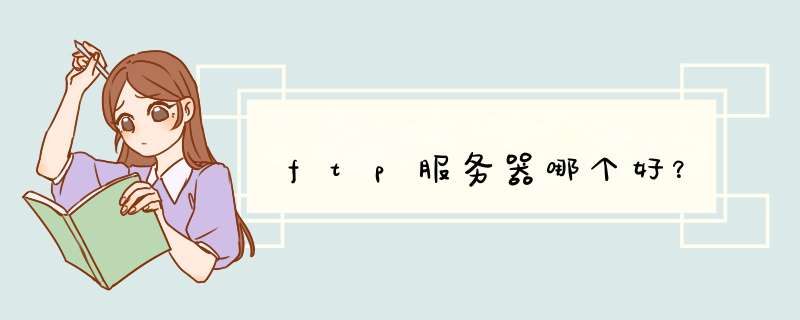





0条评论